Aktivera vidarebefordran av port för TP-Link TL-WR741ND
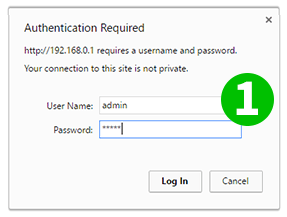
1 Öppna en webbläsare enligt önskemål och skriv in standardadressen: http://tplinklogin.net eller 192.168.0.1 och ange sedan admin för användare och admin för lösenord. Klicka sedan på "Ok" -knappen eller tryck på Enter-tangenten
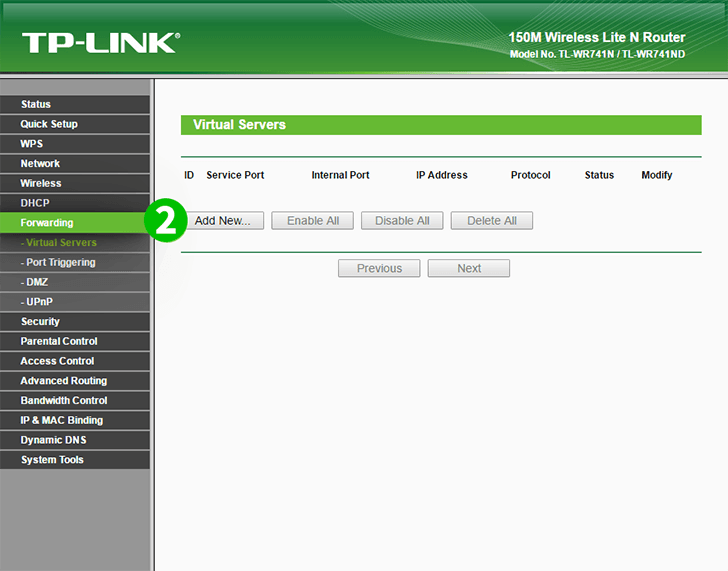
2 Välj "Forwarding"
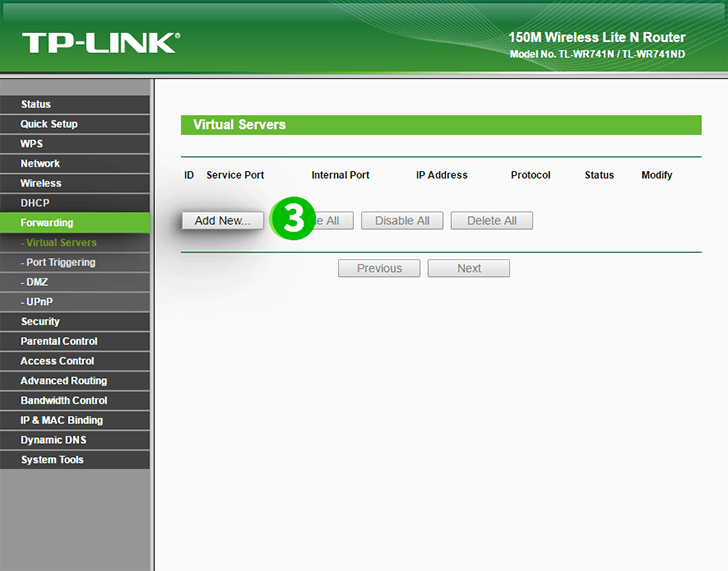
3 Klicka på "Add new..."
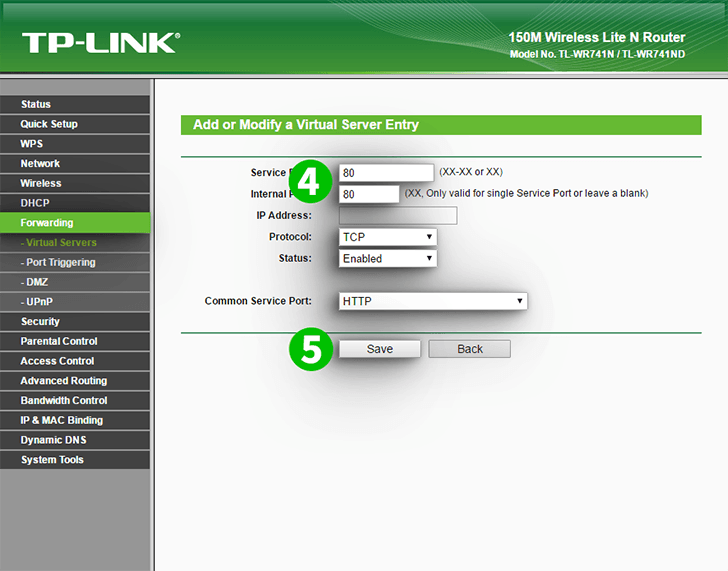
4 Lägg sedan till en ny port. För fältet "IP Address" anger du IP-adressen för datorn cFos Personal Net körs i fältet "IP Address"
5 Klicka på knappen "Save"
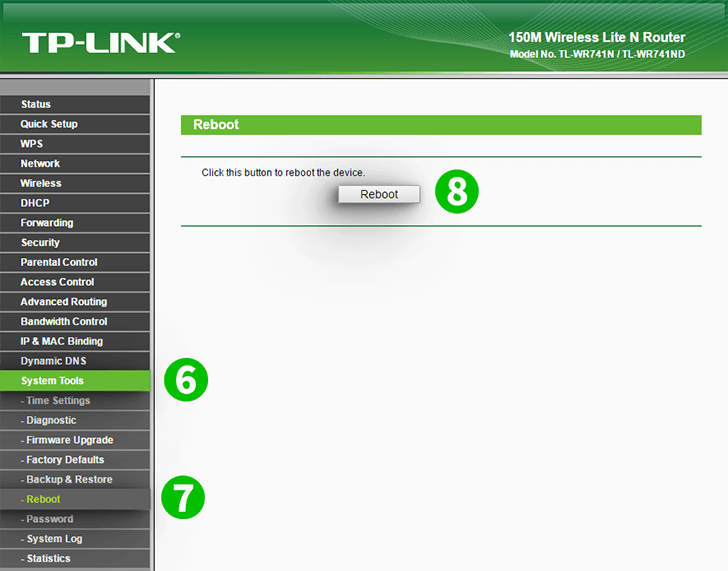
6 Välj menyn "System Tools - Reboot" för att tillämpa ändringar
7 Välj "Reboot"
8 Klicka på knappen "Reboot"
Port vidarekoppling är nu konfigurerad för din dator!
Aktivera vidarebefordran av port för TP-Link TL-WR741ND
Instruktioner för aktivering av port vidarebefordran för TP-Link TL-WR741ND